פרסומת
בעולם ההולך וגדל של שיווק במדיה חברתית, תמונות הפרופיל הופכות חשובות יותר ויותר. הם מייחסים גם פנים וגם אישיות לכישורים שלך.
במאמר זה אראה לך כיצד ליצור מראה נקי ומקצועי מאחת מצורות הצילום הנפוצות ביותר של העידן המודרני: הסלפי הרגלים של ה- Selfie על פני דורות שוניםאנו חיים בעולם שבו לצלם את עצמנו זו הנורמה, אך איזה דור מצלם הכי הרבה selfies? קרא עוד .
מהו תצלום דיוקן?
המטרה שלנו היא להפוך את האני-איי לדיוקן עצמי מצולם. צילום דיוקן מתמקד באופי הפנים של הסובייקט. צילום דיוקן טוב יכול ליצור רושם מתמשך על הצופה. מצד שני, צילום דיוקן רע יכול להפוך את הפרצוף בקלות לשכחה.
ניקח כדוגמה את שני התצלומים האלה שצולמו של השחקן האמריקני קווין ספייסי.

משמאל תמונת פרופיל בטוויטר. זו דוגמא טיפוסית לתמונת פרופיל שתמצאו גם באתרים כמו לינקדאין. מימין תמונה שצולמה על ידי צלם הפורטרטים האגדי מרקו גרוב. יש הבדל ברור ברושם בין שתי התמונות הללו. לא רק שהתמונה הימנית באיכות גבוהה יותר מהשמאל, היא נערכה כדי להעניק תחושה מקצועית יותר דרמטית.
אנו נשתמש בכלי פוטושופ שונים ובסיסיים בכדי לבצע השפעה הדומה לתמונה מימין.
רשימת צילומים
מופלא כמו פוטושופ, ישנם כמה דברים שכדאי לזכור לפני שתצלם את התמונה. זה יבטיח שהתמונה שלך דורשת עריכה מועטה ככל האפשר.
רקע ריק / מוצק - וודא שהרקע שלך הוא בצבע אחיד או נוף ריק. אתה יכול אפילו השתמש בתוכנה כדי להסיר את הרקע 5 דרכים קלות להסרת הרקע מתמונהאם אתה רוצה להסיר רקע מתמונה, אינך זקוק בדיוק ל- Adobe Photoshop. להלן חמש דרכים חלופיות לעשות זאת! קרא עוד אם נחוץ. זה ייתן לתמונה תמונת פרופיל יותר רשמית ופחות עמוסה. יתר על כן, אתה רוצה להציג תמונה זו צולמה בכוונה. אם אין לך רקע מתאים, קח לחנות הכללית המקומית שלך וקנה לוח פוסטר לבן. הדביקו את זה לקיר עם סרט, וקחו את הסלפי שלכם.
הגדר את הרזולוציה שלך למקסימום - ודא שאתה שומר ועורך את התמונה שלך ברזולוציה מקסימאלית. ניתן לזהות זאת בקלות באמצעות הגדרות המצלמה שלך. לעתים קרובות מדי חשבונות לינקדאין יוותרו על פונקציית המצלמה הפשוטה הזו. כאשר לינקדאין ממשיכה לתמוך בתמונות ברזולוציה גבוהה יותר, תמונות ישנות יותר ייראו מסורבלות ובאיכות נמוכה יותר.
קוד לבוש - זו תמונת פרופיל ולא ראיון. עם זאת, התחייב משני צדי הגדר כשמדובר בקוד הלבוש. הכישורים ידברו יותר עם המעסיק שלך מאשר פורמליות לבוש. עם זאת, אל תניח חולצת שמלה עם צווארון צווארון ללא כפתור שוטה אותם. או לבש עניבה ובלייזר, או שמור על משולבת החולצה והג'ינס שלך. והכי חשוב, להיות אתה בתצלום.
מסגור את הצילום שלך - מקם את פניך ליד מרכז הצילום. קליעה מרכזית תשמור על מירב יחסי הגודל הטובים ביותר. אתרים מסוימים חותכים את הקצוות של תמונת הפרופיל שלך עבור תמונות ממוזערות.
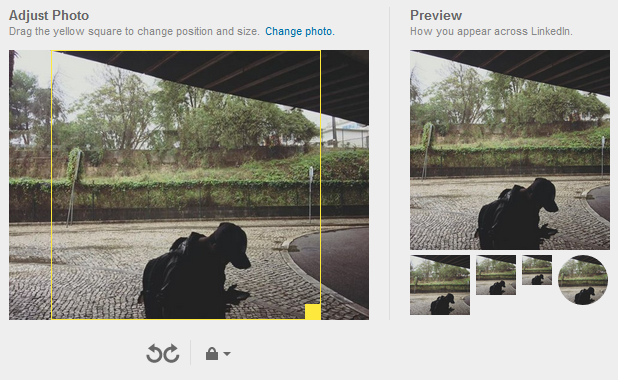
הושט את היד כמה שיותר רחוק, רצוי להשתמש רק ביד אחת. אל תדאג לגבי כיוון המצלמה, מכיוון שהתמונה שלך תיחתך.
תאורה - תאורה היא אחד ההיבטים הקשים והמעייפים ביותר בצילום. לענייננו, השיטה הקלה ביותר להבטיח תאורה נכונה בצילומים היא באמצעות אור שמש ישיר וטבעי. זה קל כמו לפתוח חלון.
עריכת הצילום שלך
כל הכלים המשמשים במעבר זה פשוטים ויסודיים. לשינוי אחד מהפרמטרים המוצעים להלן, לחץ פעמיים על השכבות המצוינות תחת האובייקט החכם שלך.
חיתוך תמונה
ראשית, חיתוך את התמונה שלך לריבוע. פעולה זו תבטיח שתמונתך תישמר יחס הממדים הראוי החלטות גרפיות לתצוגה - מה המשמעות של המספרים? [MakeUseOf מסביר]רזולוציות תצוגה יכולות להיות עסק די קריפי, עם מספר סטנדרטים המשמשים לתיאור אותה רזולוציית תצוגה בעשר דרכים שונות. כל אותם מונחים טכניים נוטים להשתנות על סמך מטרת התצוגה ... קרא עוד , גם כתמונה ממוזערת וגם כתמונה נצפתה. למרות שזה לא המראה הקולנועי ביותר, יחס היבט 1: 1 (ריבוע) עושה את שלו היטב.
בחר את שלך כלי מארק מלבני (פקודת מקלדת M) ולחץ על התפריט הנפתח שלצד סגנון. בחר יחס קבוע והזן את הרוחב והגובה כאחד 1.
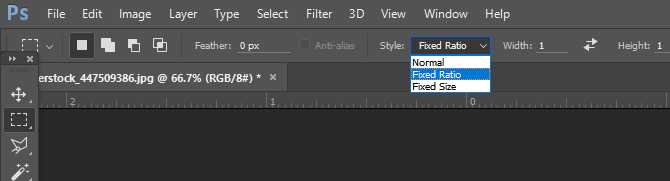
כיוון את הפנים שלך באמצע התמונה שלך, אך אפשר גם מקום סביב הפנים שלך כדי ליצור תמונה מלאה יותר.
מניפולציה תמונה
כיסוי שחור לבן - עכשיו כשיש לך את התמונה שלך, הגיע הזמן לערוך אותה כדי ליצור אפקט דינמי יותר. ראשית, לחץ באמצעות לחצן העכבר הימני על שכבת התמונה ובחר שכבה כפולה. זה יבטיח שתהיה לך את התמונה המקורית שלך כדי להשוות את התמונה הערוכה שלך. בשלב הבא, לחץ באמצעות לחצן העכבר הימני על התמונה הכפולה ובחר המרה לאובייקט חכם. זה יאפשר לך לערוך את ההתאמות של התמונה שלך לאחר שתפעיל אותן.

המשך ליצור שכפול של שכבת הכפילות שלך והגדר אותה בראש הדף. בחר בשכבה העליונה הזו ופנה אל תמונה> התאמות> שחור לבן. ייפתח חלון המציג מגוון צבעים. אל תתאים את הפרמטרים; פשוט לחץ על בסדר. לאחר מכן, הגדר את סוג השכבה שלך ל כיסוי. לאחר מכן, קבע את אטימות ל 65%. כעת, התאם את לבן שחור פרמטרים על ידי לחיצה כפולה על שכבת ההתאמה.
נסה ליצור ניגודיות נחמדה בין צבעים בהירים לצבעים כהים. פעולה זו תיצור בליטה מיידית באיכות התמונה הנתפסת של התמונה שלך.

בטל את המסכה - הבא, בחר את השכבה הכפולה הראשונה שלך (עם רגיל סוג שכבה) ופנה אל סינון> חידוד> הסרת מסדד. זה יוצר אפקט עדין, פסאודו-HDR המפריד עוד יותר את ההבדל הבולט בין הצבעים שלנו. האפקט נע בין בקושי לבלתי ברור לחלוטין, אז אל תהסס לשחק עם הפרמטרים.

שחור לבן (אופציונלי) - כאשר שכבת הכפילות המקורית עדיין נבחרה, המשך עם ההתאמה בשחור לבן. התאם את הצבעים לפי הצורך. זה אופציונלי, שכן יש הסבורים שהמראה בשחור לבן מעניק פנייה מקצועית יותר. ואז, פתח את שלך רמות הגדרות באמצעות פקודת המקלדת Ctrl / Cmd + L. התאם את רמות הלבן והאפור כראות עיניך, הקפד לשנות אותן רק במעט.
מילוי צבע - כעת, אנו רוצים להוסיף גוון כחול עדין. זה משרת שתי מטרות: זה מקזז את הגוון הטבעי והכתום הקשור בדרך כלל לתאורה פנימית רגילה, ומספק רמז עדין למקצוענות. אתרים כמו פייסבוק ולינקדאין משתמשים בממשקי משתמש צבעוניים כדי להעניק תחושה מקצועית. כדי להוסיף שמץ של צבע לתמונה שלך, לחץ על העיגול בשחור לבן בתחתית חלון השכבות שלך ובחר צבע אחיד. גרור שכבה זו לראש לוח השכבה ושנה את סוג השכבה ל צבע.
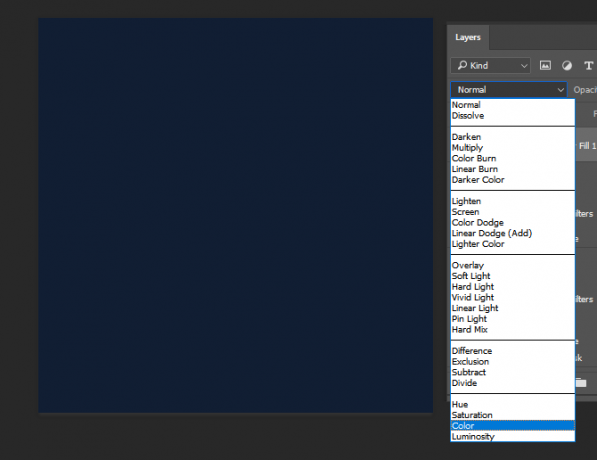
לחץ פעמיים על ריבוע הצבע בשכבת הצבע החדשה שלך ובחר צבע כחול כהה. להזנת הצבע שלמעלה, הזן את הערך 111e33 חוץ מ # כניסה שלך בוחר צבעים חלון. לבסוף, הגדר את אטימות של שכבה זו ל 25%. זהו הצב הסופי לתמונת הפרופיל החדשה והמקצועית שלך.
שמור את התמונה שלך
אל תמשיך לשמור את הקובץ שלך עדיין. לקבלת התוצאות הטובות ביותר באינטרנט, שמור את התמונה שלך כ- PNG-24 קובץ. ישנן כמה סיבות לכך שהחשובה שבהן היא PNG-24 תומך במיליוני צבעים ולא יאבדו איכות כשמציגים אותן כצבע ממוזער.
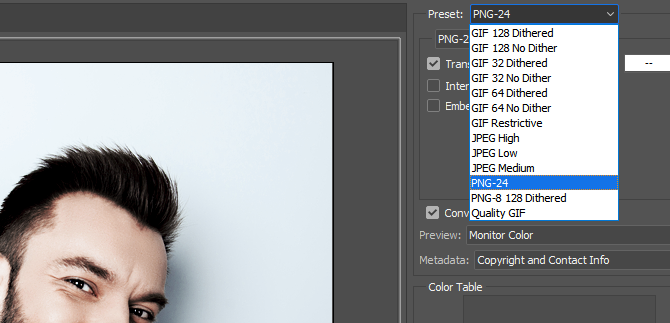
ראש אל קובץ> ייצוא> שמור לאינטרנט (מדור קודם). בתפריט הנפתח שלצד מוגדר מראשבחר PNG-24. זה קל כמו זה: שמור את התמונה שלך כיצד לשמור תמונות באיכות גבוהה בפוטושופ, הסבירוכמה קשה להציל תמונה? מסתבר שזה לא כל כך אינטואיטיבי. פוטושופ מאפשרת שלל פורמטים של קבצים ופרמטרים, לכל אחד היתרונות שלהם. קרא עוד ויציאה.
חלון ראווה לתמונות פרופיל
הדבר הטוב ביותר של הצבעים הללו הוא שהם חלים על מגוון גדול של צבעי עור וגוונים, ומספקים תמונות נהדרות למראה לאורך כל הלוח. להלן דוגמה המשתמשת בתצלום המלאי של האיש שנראה למעלה.

להלן דוגמא נוספת שמשתמשת באישה בתנוחת Selfie טיפוסית יותר, עם גוון עור דומה.

להלן דוגמא לשימוש בציוצים אלה בעור כהה יותר. למרות שחלק מהפרמטרים ישתנו בהתאם לגוון העור, יש לשמור על התהליך הכללי.

להלן דוגמא לזכר בעל גוון עור דומה לאישה שלמעלה.

הלוק המקצועי החדש שלך נעלם מהקליקים!
זה מפתיע ליצור תמונות פרופיל מקצועיות למראה. כל שנותר הוא לעשות את זה! זכרו, מאמר זה פשוט מגרד את פני השטח של פוטושופ. המשך לקרוא כדי לגלות עוד אודות המורכבויות של פוטושופ למד עריכת תמונות בפוטושופ: הורד את היסודות תוך שעהפוטושופ היא תוכנית מאיימת - אך עם שעה בלבד תוכלו ללמוד את כל היסודות. תפוס תמונה שתרצה לערוך, ובואו נתחיל! קרא עוד .
מה אתה חושב שהמדריך הזה? האם אתה משתמש מושבע בפוטושופ? ספר לנו בתגובות למטה!
כריסטיאן הוא תוספת עדכנית לקהילה MakeUseOf וקורא מושבע של כל דבר, החל בספרות צפופה וכלה בסרטים קומיים של קלווין והובס. תשוקתו לטכנולוגיה מתאימה רק לרצונו ונכונותו לעזור; אם יש לך שאלות הנוגעות (בעיקר) לכל דבר, אל תהסס לשלוח דוא"ל!

